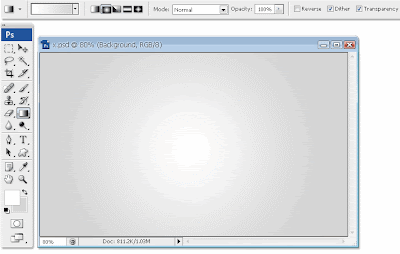Membuat Teks Efek Permen
- Buat sebuah dokumen baru dengan ukuran 700 x 150 px lalu beri background #fbfadb
- Lalu dengan menggunakan Brush ukuran 19 px buat garis-garis miring dengan warna merah cerah (#eb0000) dan warna merah gelap (#a40100)
- Jika sudah berhasil membuat garis-garis seperti gambar diatas buka menu Edit - Define Pattern
- Sekarang buat lagi sebuah dokumen baru dengan ukuran 680 x 400 px lalu dengan menggunakan Gradient Tool mode Radial Gradient beri background seperti gambar dibawah ini pada dokumen kita tadi
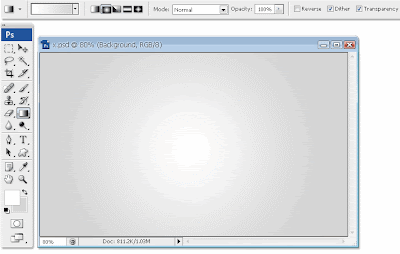 |
| Klik untuk perbesar |
- Buat sebuah teks. Disini saya buat kata Sweet dengan gaya huruf Berlin Sans FB, Kamu bisa gunakan gaya huruf yg lain sesuai dengan selera kamu, hanya bakal lebih bagus jika sudut gaya hurufnya tumpul seperti Comic Sans, Cooper dll.
- Buka menu Layer - layer Style - Drop Shadow ; Bevel and Emboss ; Pattern Overlay atur propertis2 nya seperti dibawah ini
- Jika propertis2 nya sudah diatur seperti diatas lalu tekan Ok maka selesai sudah Tutorial Photoshop kali ini :D gampang kan !:)
Hasil Akhirnya